如何使用EulerMaker构建平台快速,平稳高效的构建
发表于 2023/12/08
0
单包构建
(1)创建构建工程添加需构建软件包
登录EulerMaker系统https://eulermaker.compass-ci.openeuler.openatom.cn/,首页右上角点击“登录”,跳转至openEuler社区登录页面。
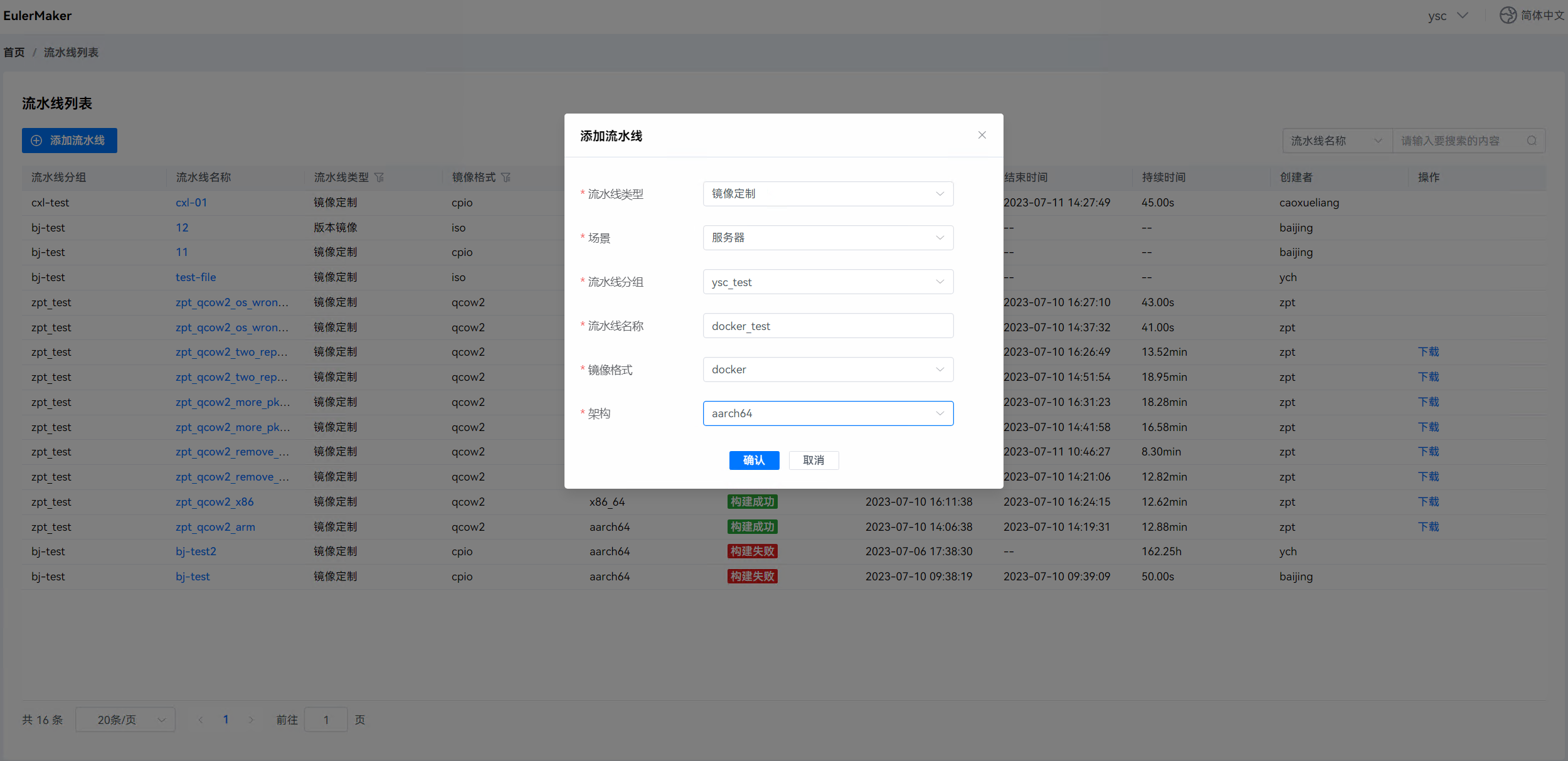
输入openEuler社区账号用户名、密码。
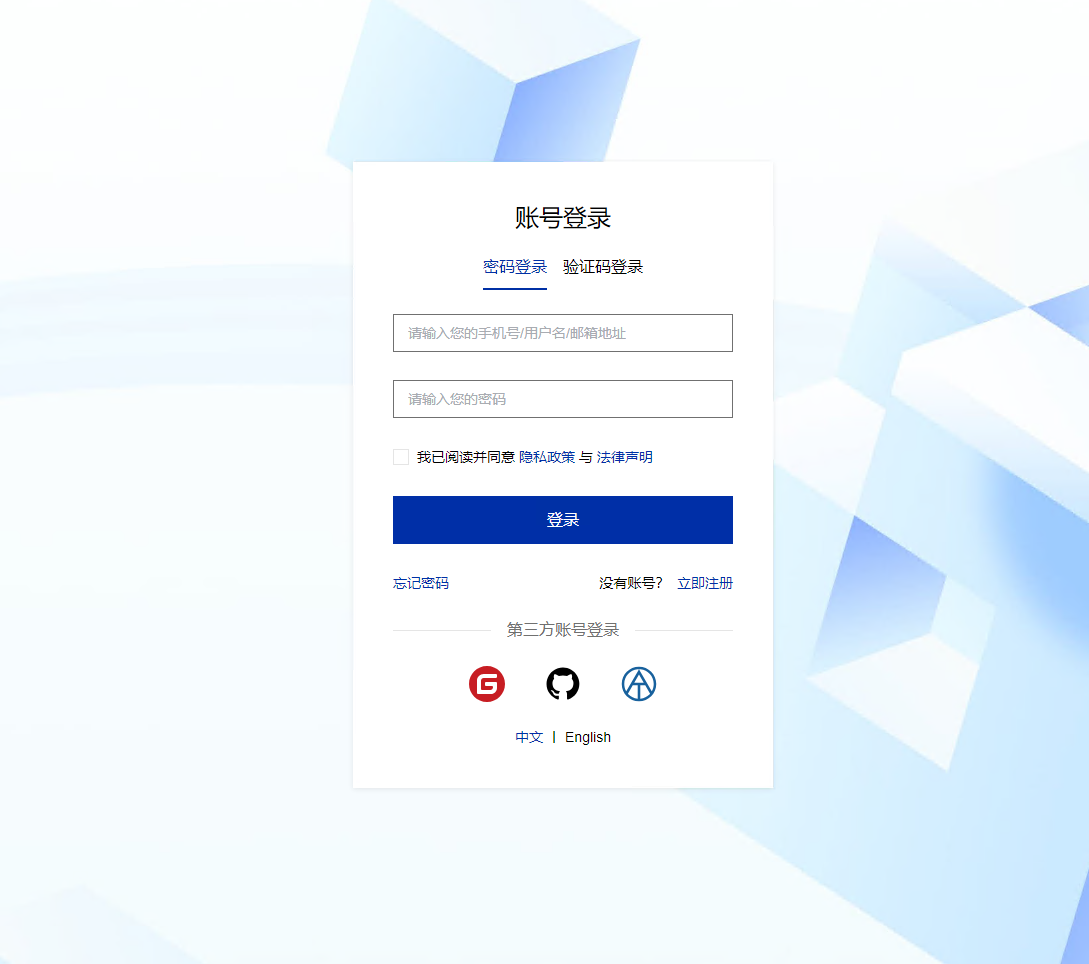
(2) openEuler授权成功后,根据用户是否已经绑定EulerMaker账号,跳转页面
已绑定:页面返回首页。
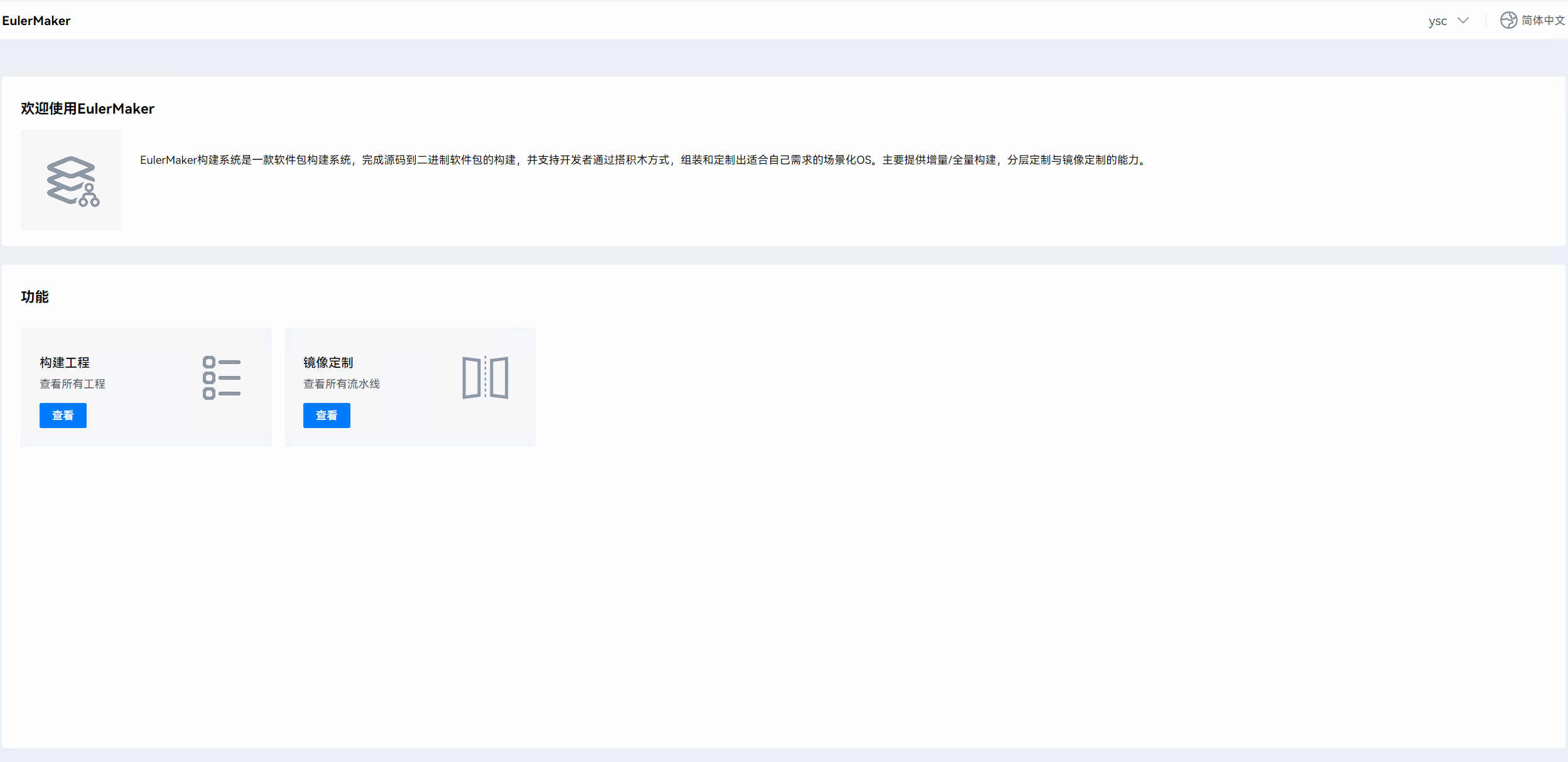
未绑定:页面跳转至账号注册页面,填写用户信息,完成注册。

(3) 创建工程,首页点击构建工程“查看按钮”

(4) 切换至私有工程页面点击“添加工程”按钮,填写工程的基本信息
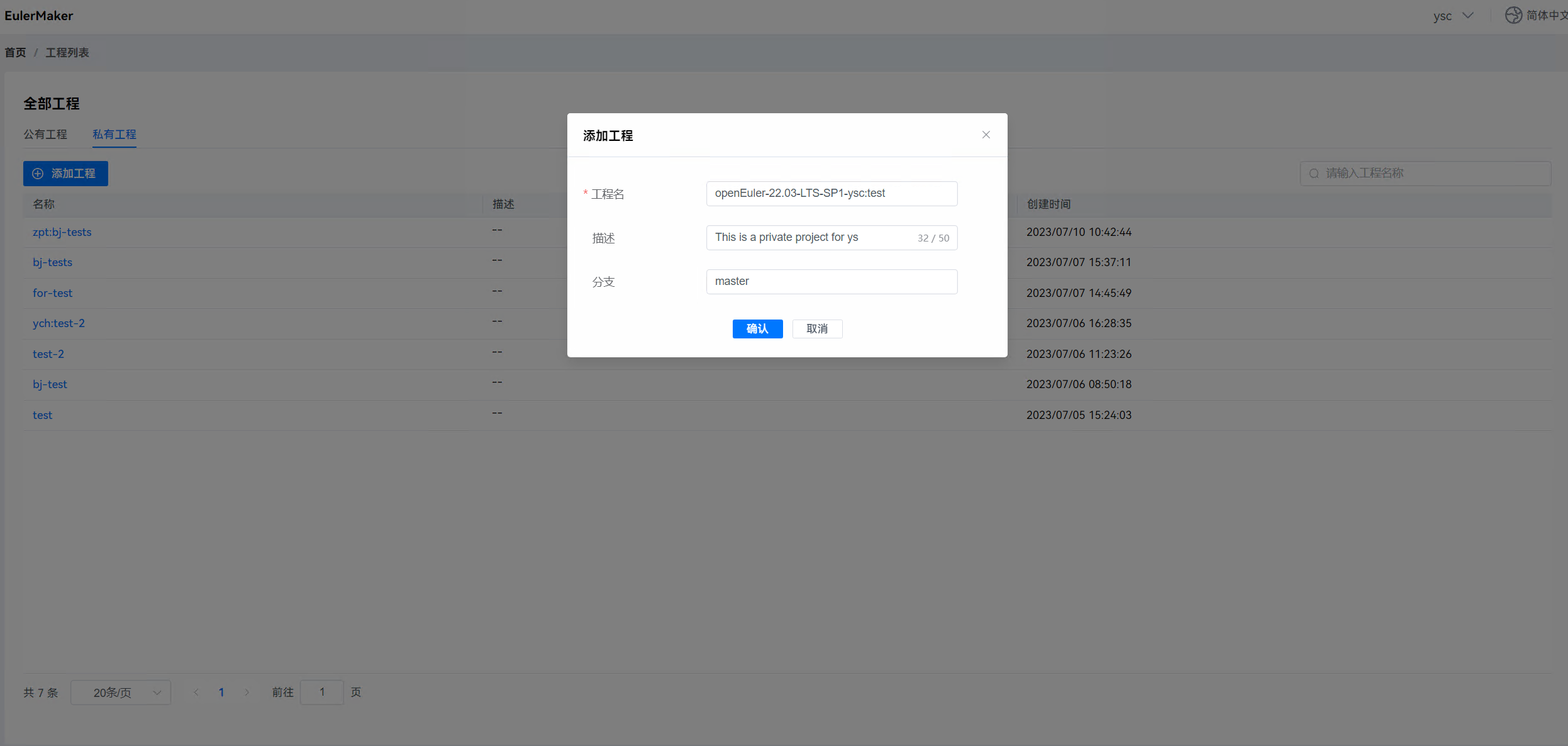
(5)查看新建的工程成功创建后,点击该工程名,页面跳转至工程详情页面

(6)工程详情页面点击添加软件包按钮添加需要构建的软件包,本文以“python-flask”软件包为例
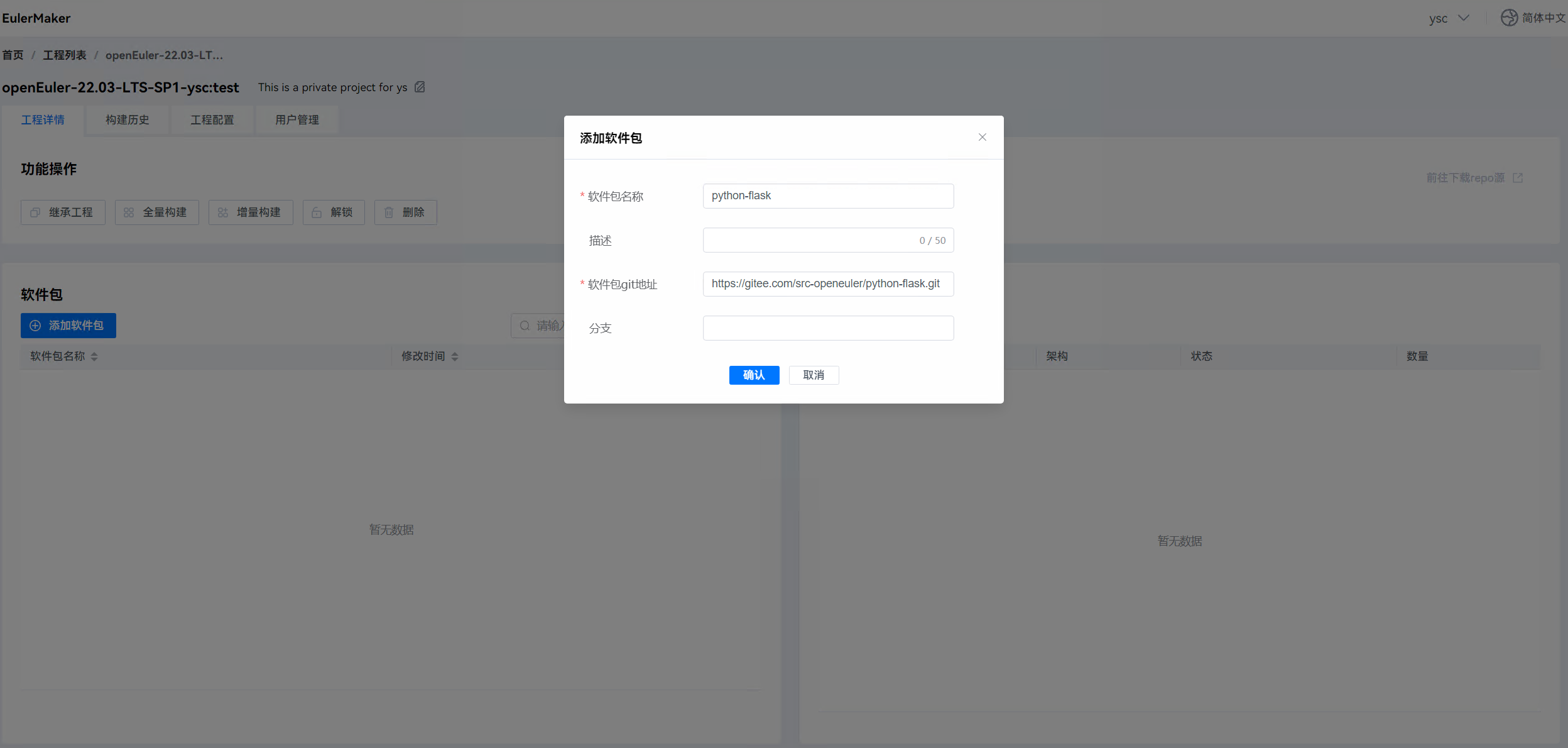
a. 软件包名称(必填项): 需要构建的软件包包名,其中,软件包名称必须与实际软件包名称一致。
b. 描述: 软件包相关描。
c. 软件包git地址(必填项):软件包获取地址。
d. 分支: 需构建软件包的源码分支,默认是master。
1. 工程配置
(1)添加工程配置
切换至工程配置页面,点击添加构建目标按钮,添加构建基础镜像(仅支持OPENEULER系统),架构;在构建目标中,既可以选择双架构的,也可以选择单架构进行构建。
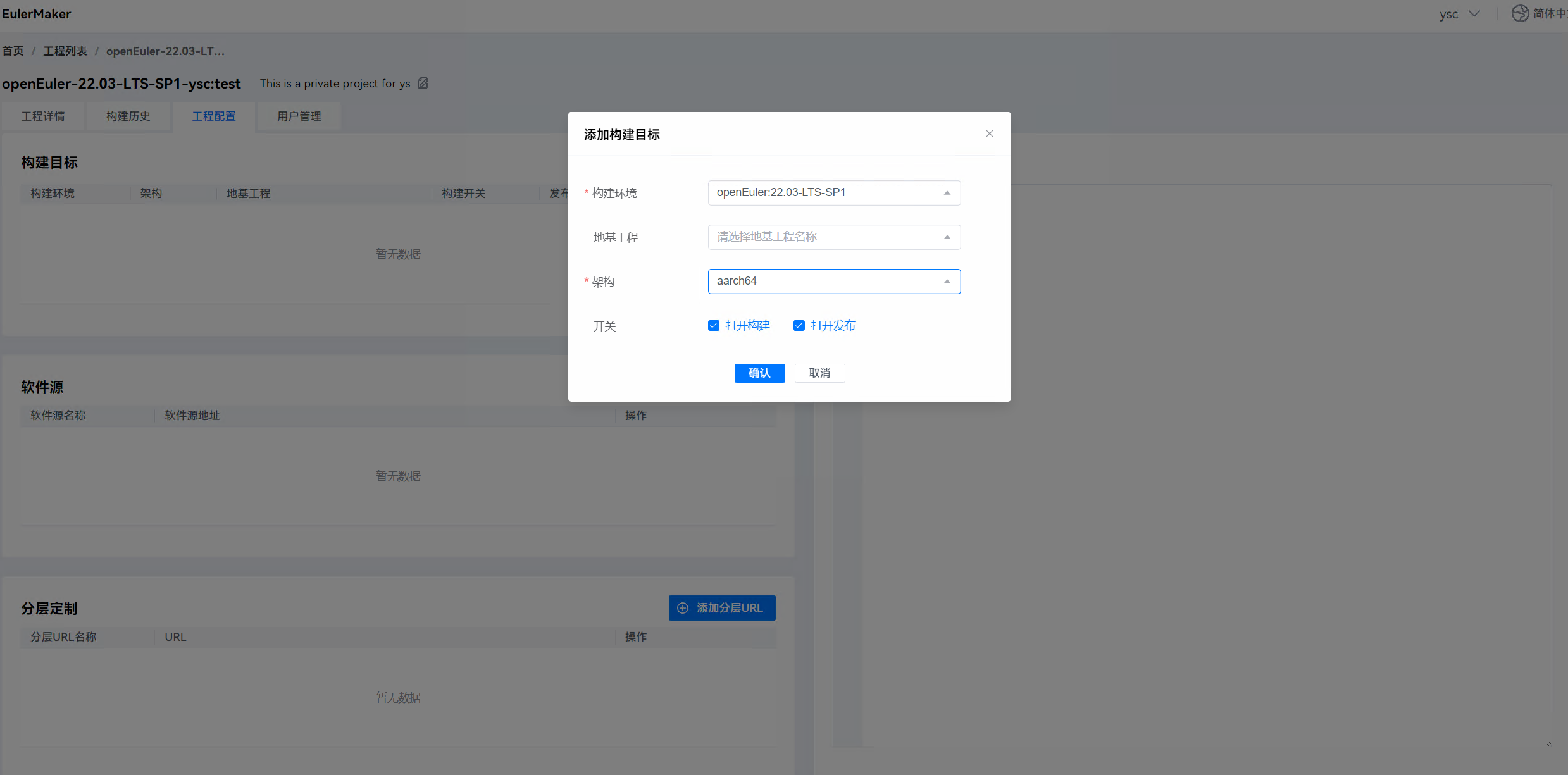
在点击添加软件源按钮,可添加openeuler官方源地址。
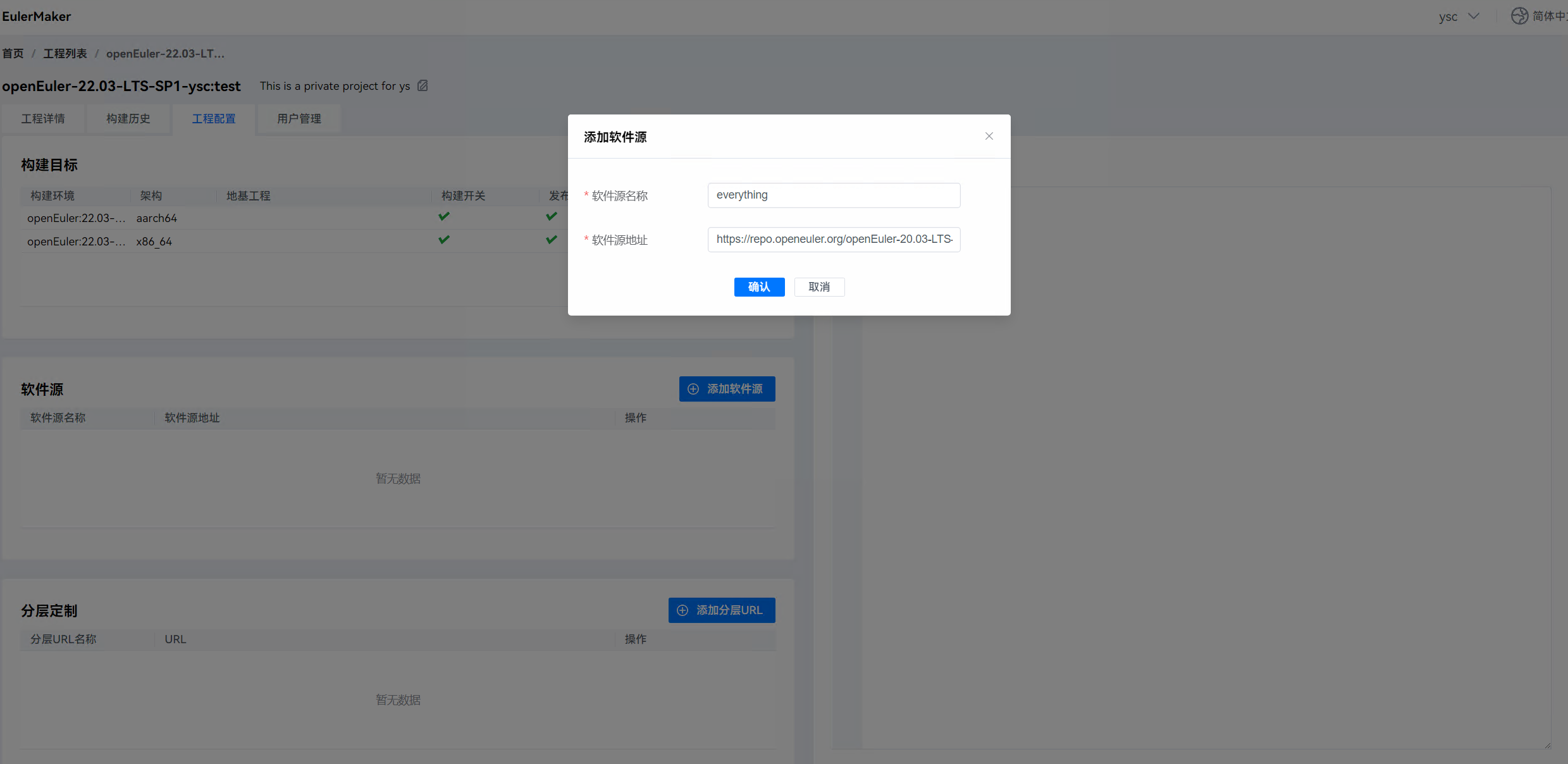
2. 单包构建步骤
(1)构建软件包
a. 切换至工程详情页面,点击软件包模块,进入单包构建页面。


b. 在此页面可再次设置构建该软件包的执行机的基础镜像,如果工程和单包同时设置构建目标,构建时以单包构建页面设置为准。注:尽量选择同一个构建环境的构建目标。
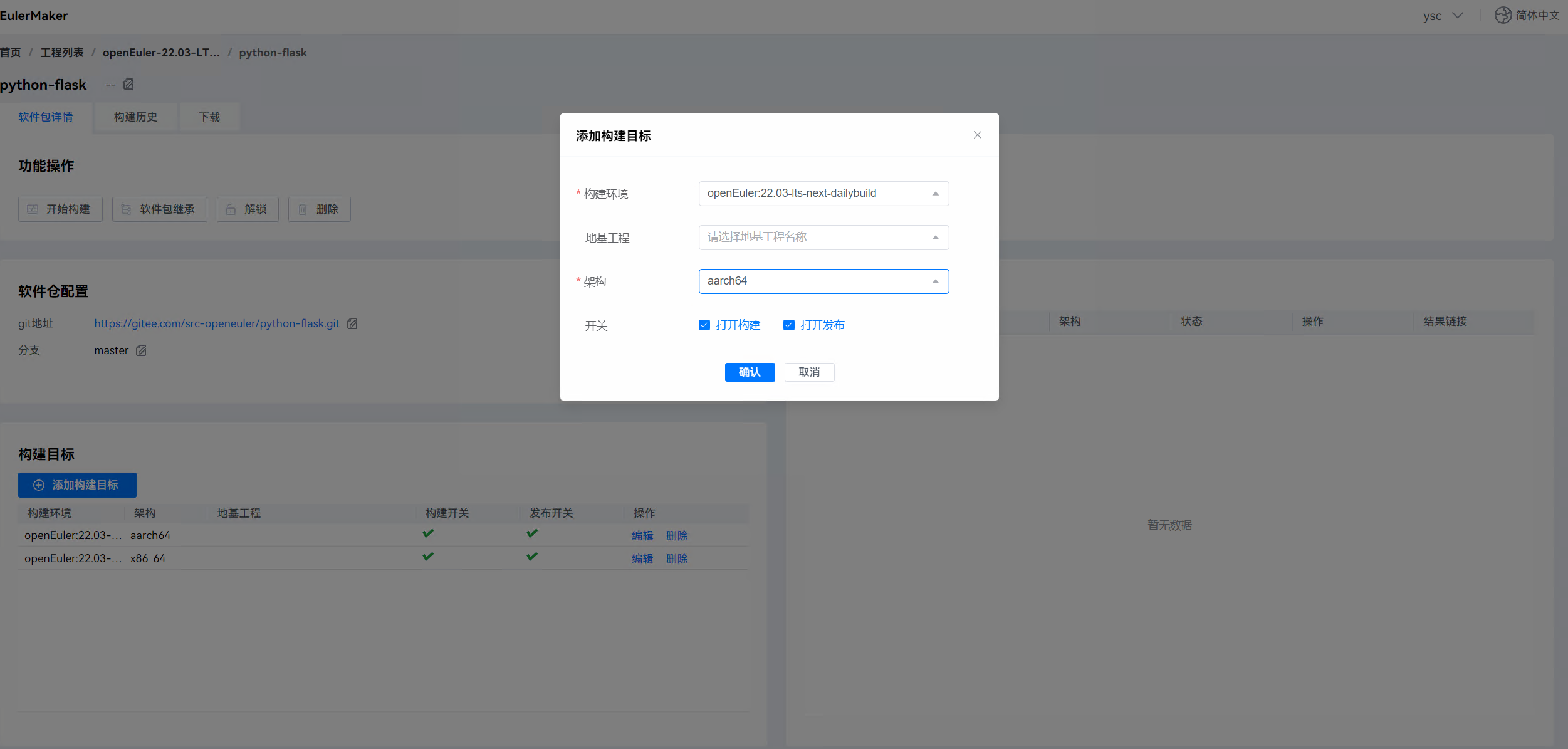
点击开始构建按钮,触发单包构建任务,可切换至单包构建历史页签,查看构建任务运行情况。
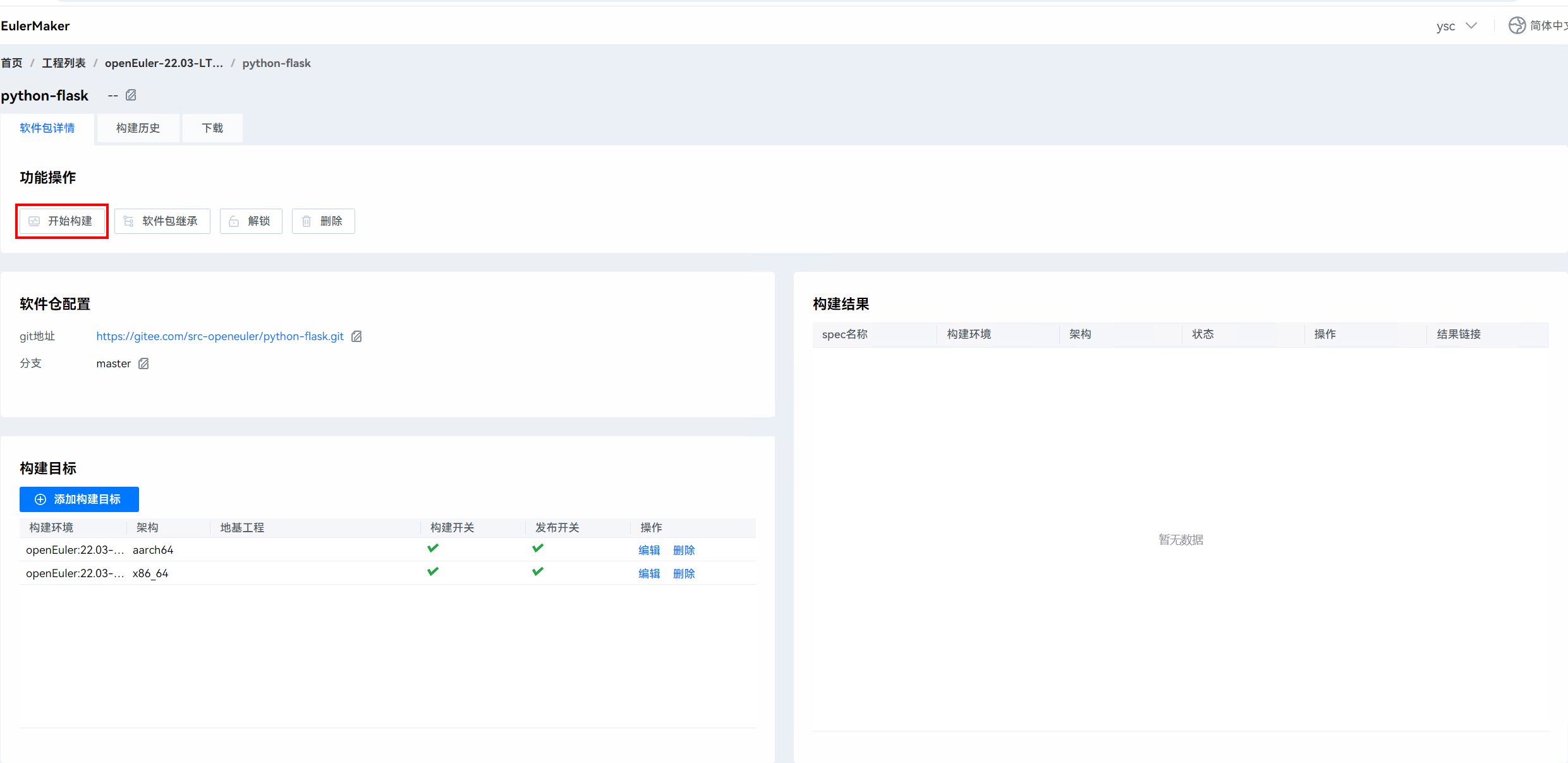
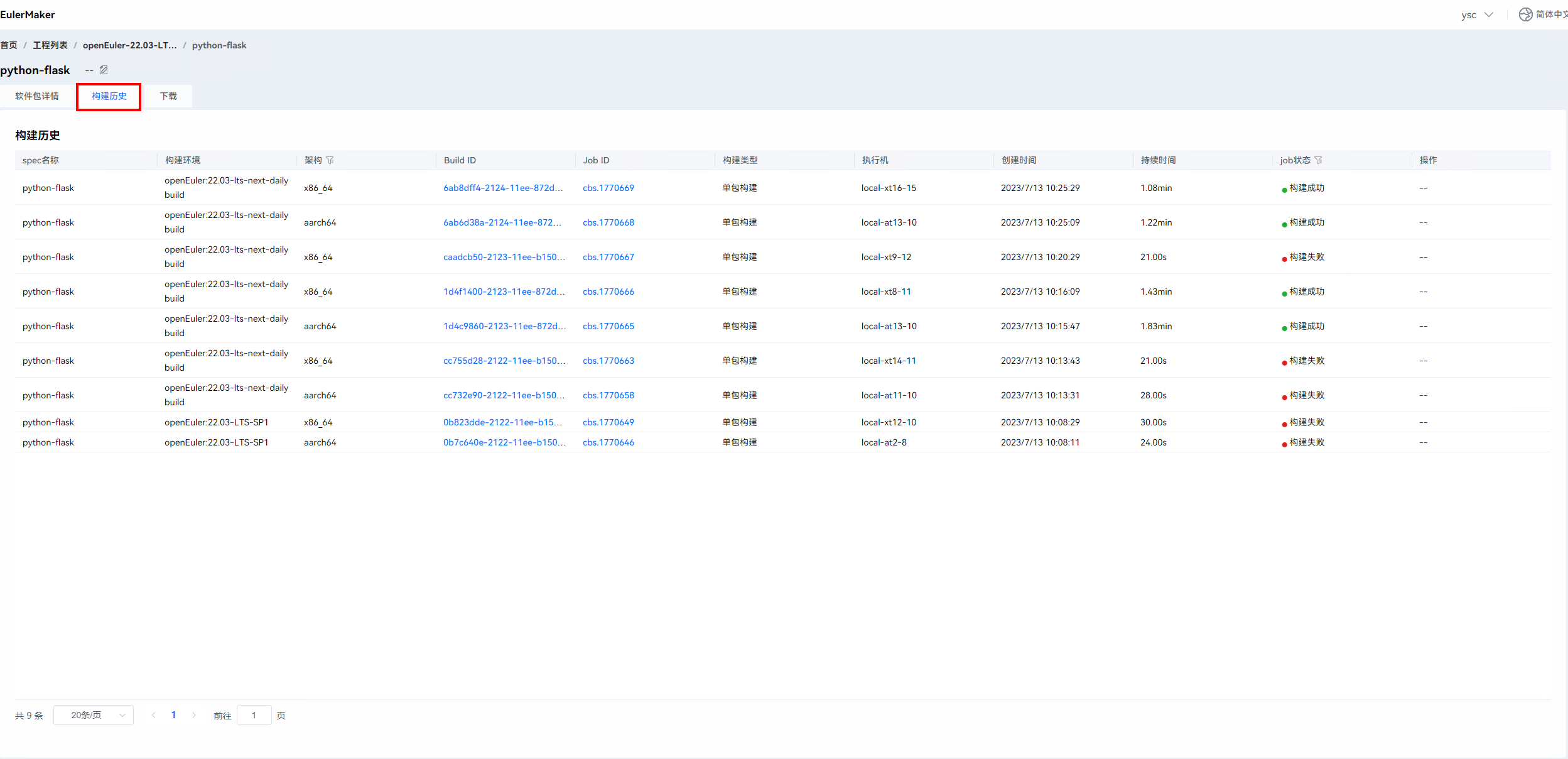
c. 点击构建历史列表中"JOB ID",可跳转至构建日志页面,查看并下载日志。
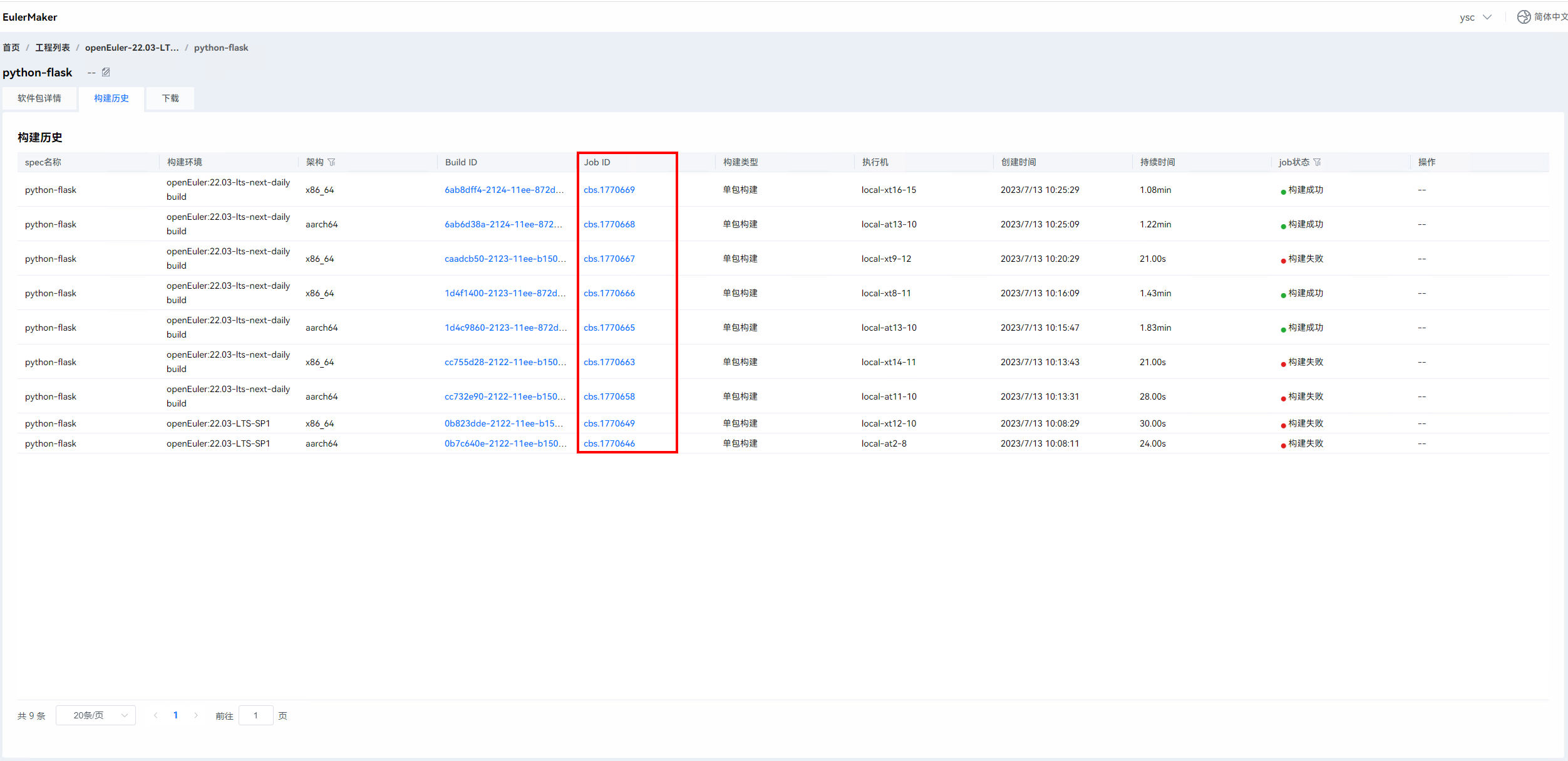

d. 点击下载页面,可以获取两种架构下的构建完成的软件包。
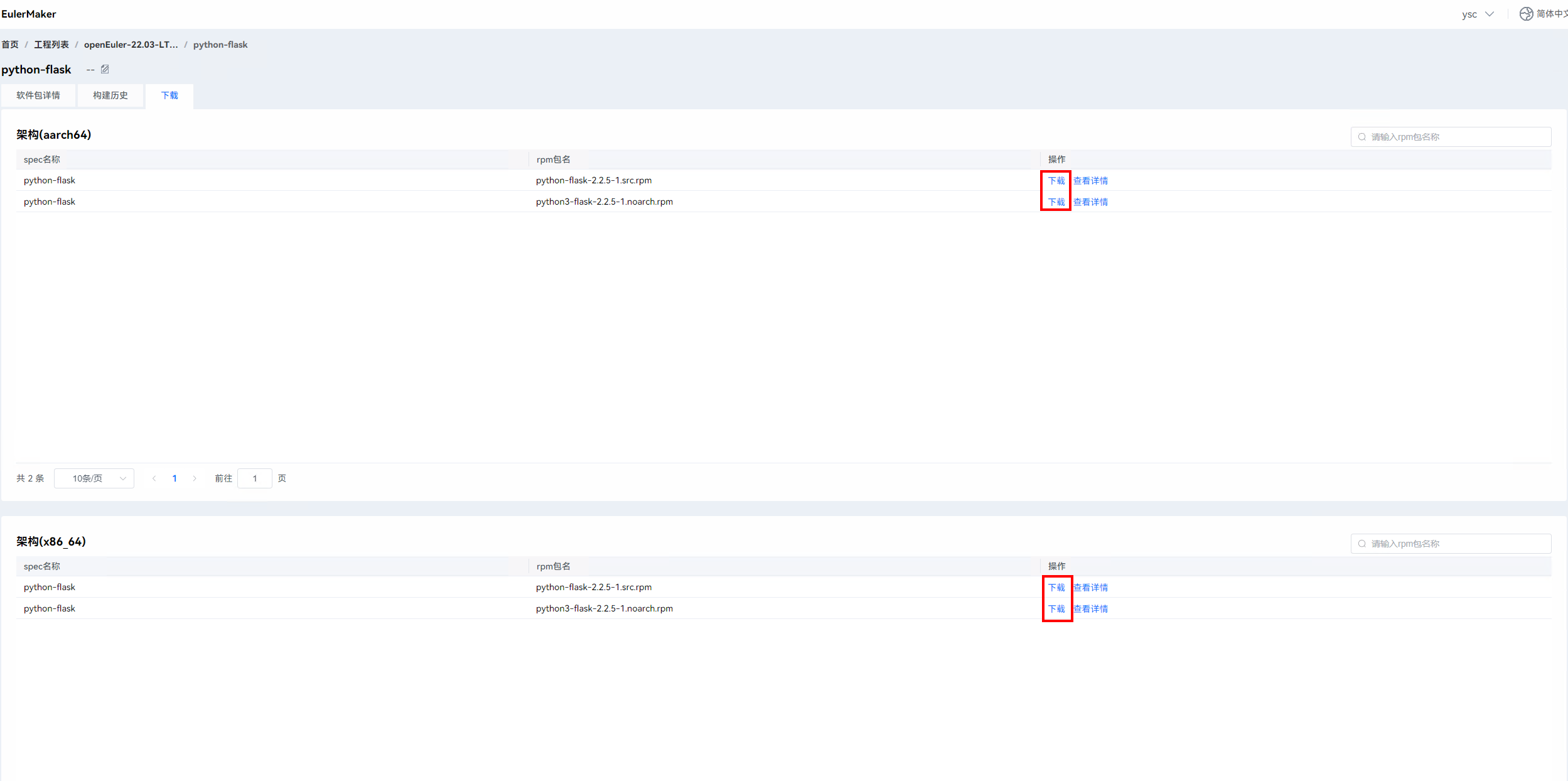
e. 点击“查看详情”,查看软件包相关信息。
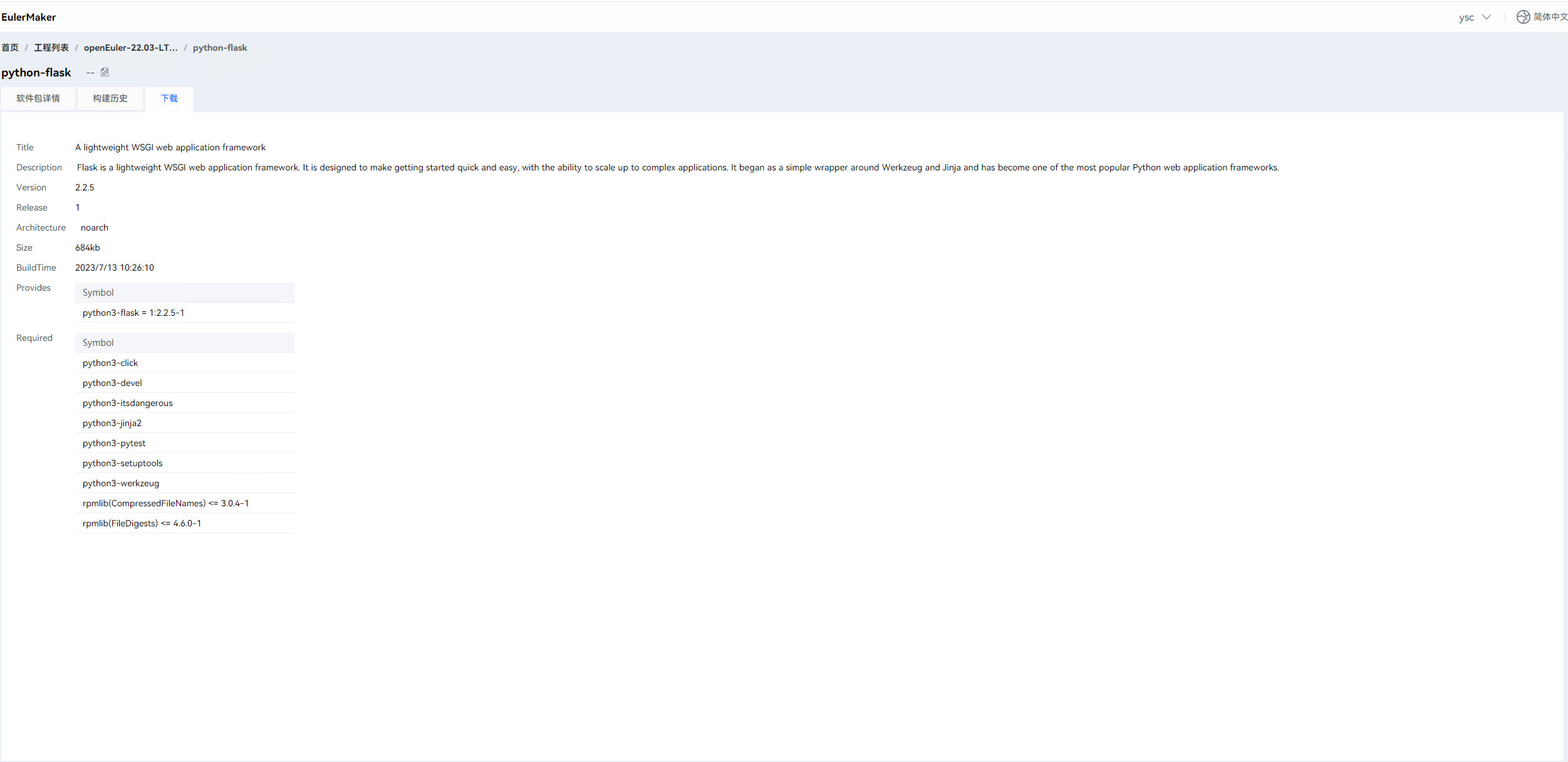
3. 构建约束
| 约束名称 | 构建次数约束 |
|---|---|
系统全量&增量构建次数最大值 | 2000 |
系统单包构建次数最大值 | 10000 |
用户触发全量或增量构建最大值 | 2 |
用户触发单包构建最大值 | 1000 |
工程触发全量或增量构建最大值 | 1 |
工程触发单包构建最大值 | 5 |
Docker镜像定制
1. 流水线创建及配置
(1)登录EulerMaker系统,首页点击“镜像定制”的查看按钮,切换至流水线列表页面点击“添加流水线”按钮,填写流水线基本信息,完成流水线创建
a. 流水线类型:选择镜像定制
b. 场景:选择服务器
c. 流水线分组:可选择已有流水线分组,也可新创建
d. 流水线名称:流水线名称
e. 镜像格式:选择docker
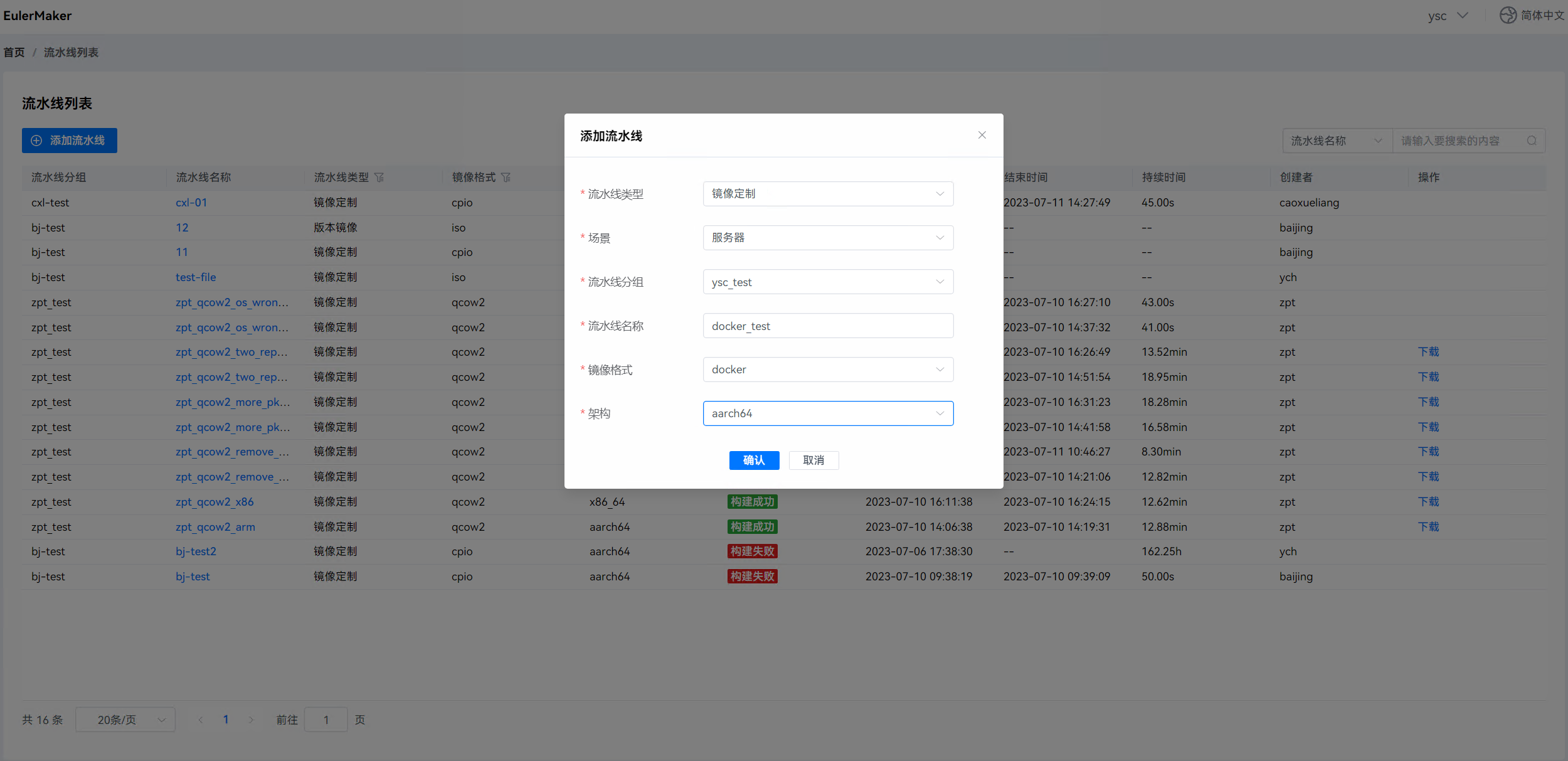
(2)镜像构建定制业务包配置
点击创建好的镜像定制类型流水线名称,进入流水线详情。
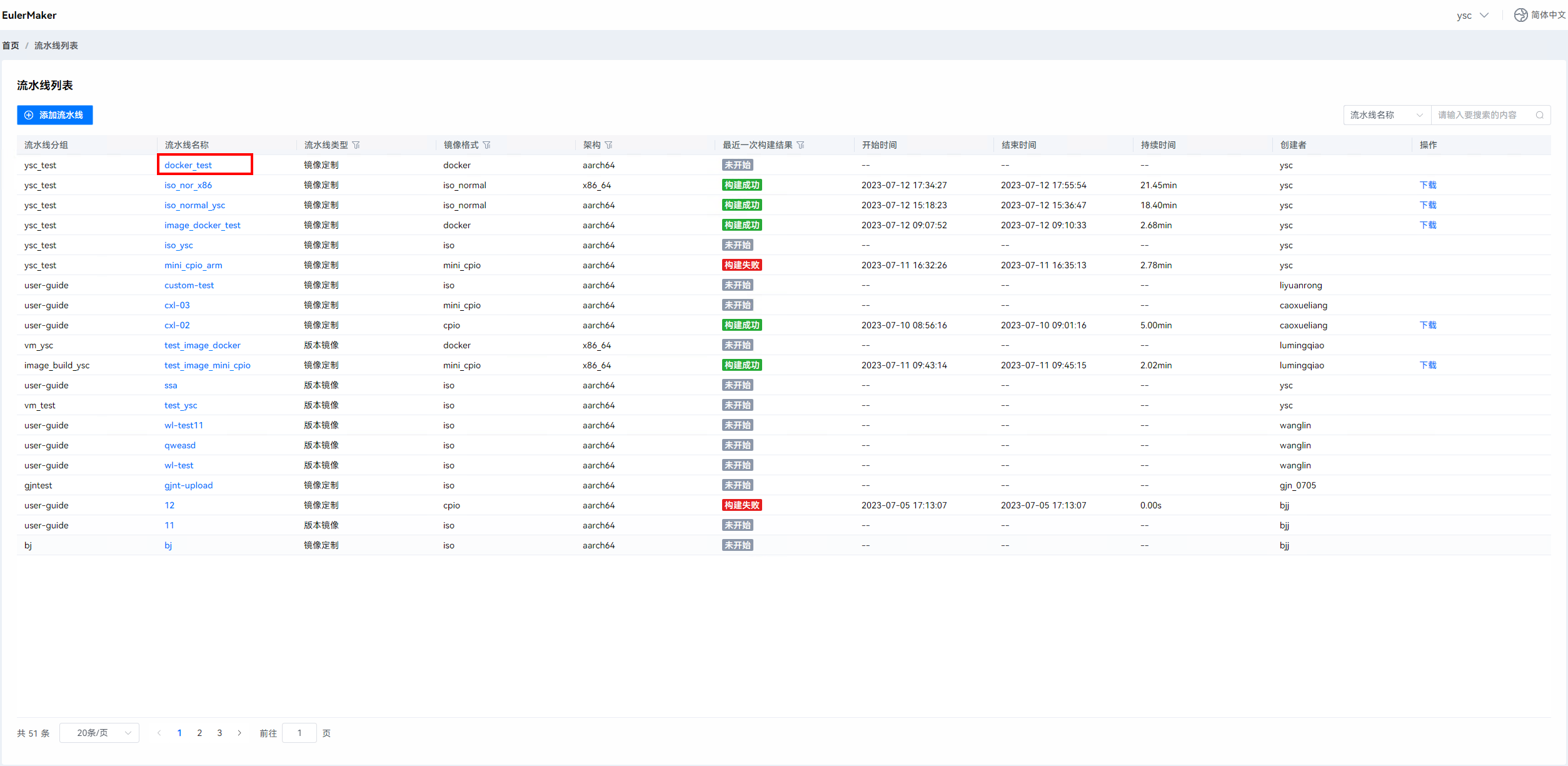
点击"定制业务包",点击右上方"修改"按钮,进入修改页面。
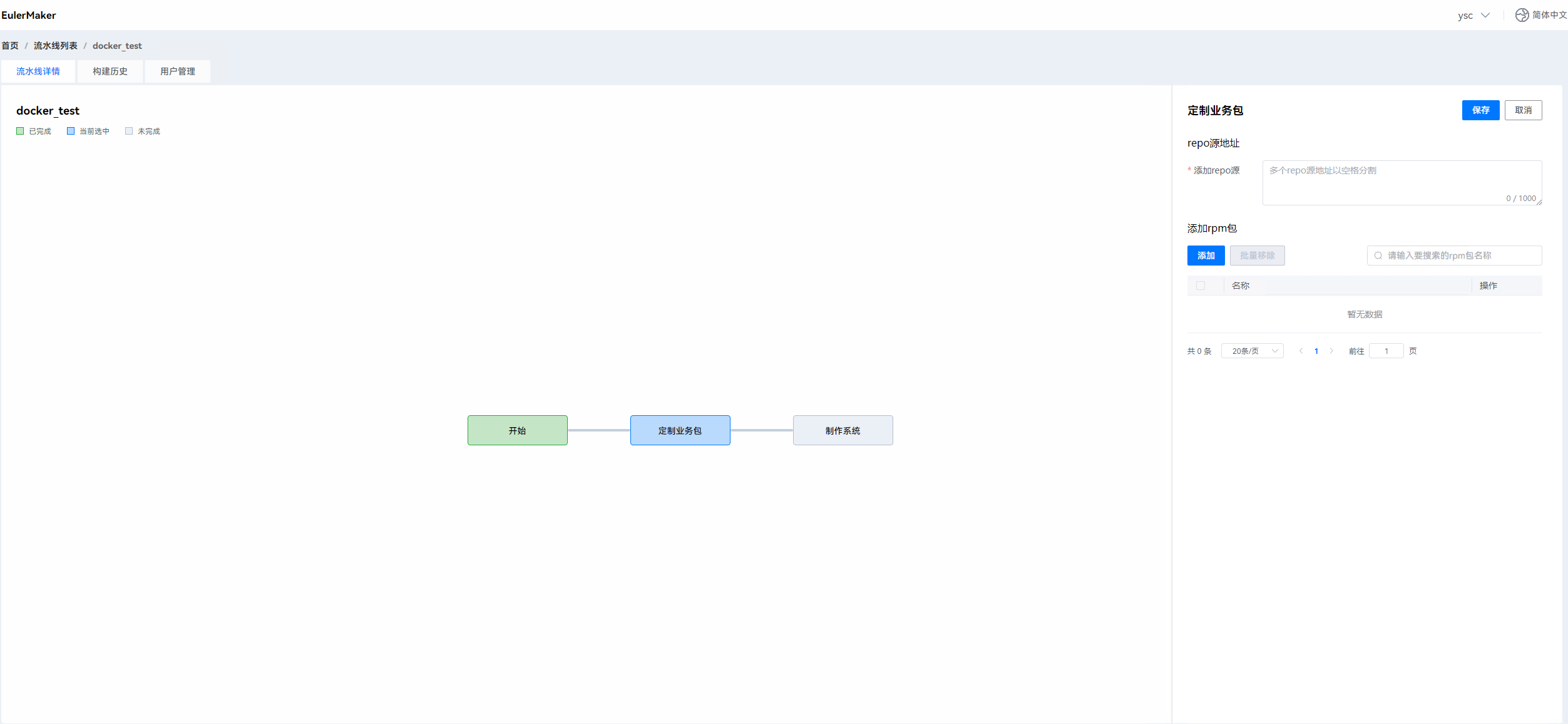
添加REPO源:输入需要添加RPM包的REPO源的正确URL地址。注:添加的URL地址需要保留到架构目录。
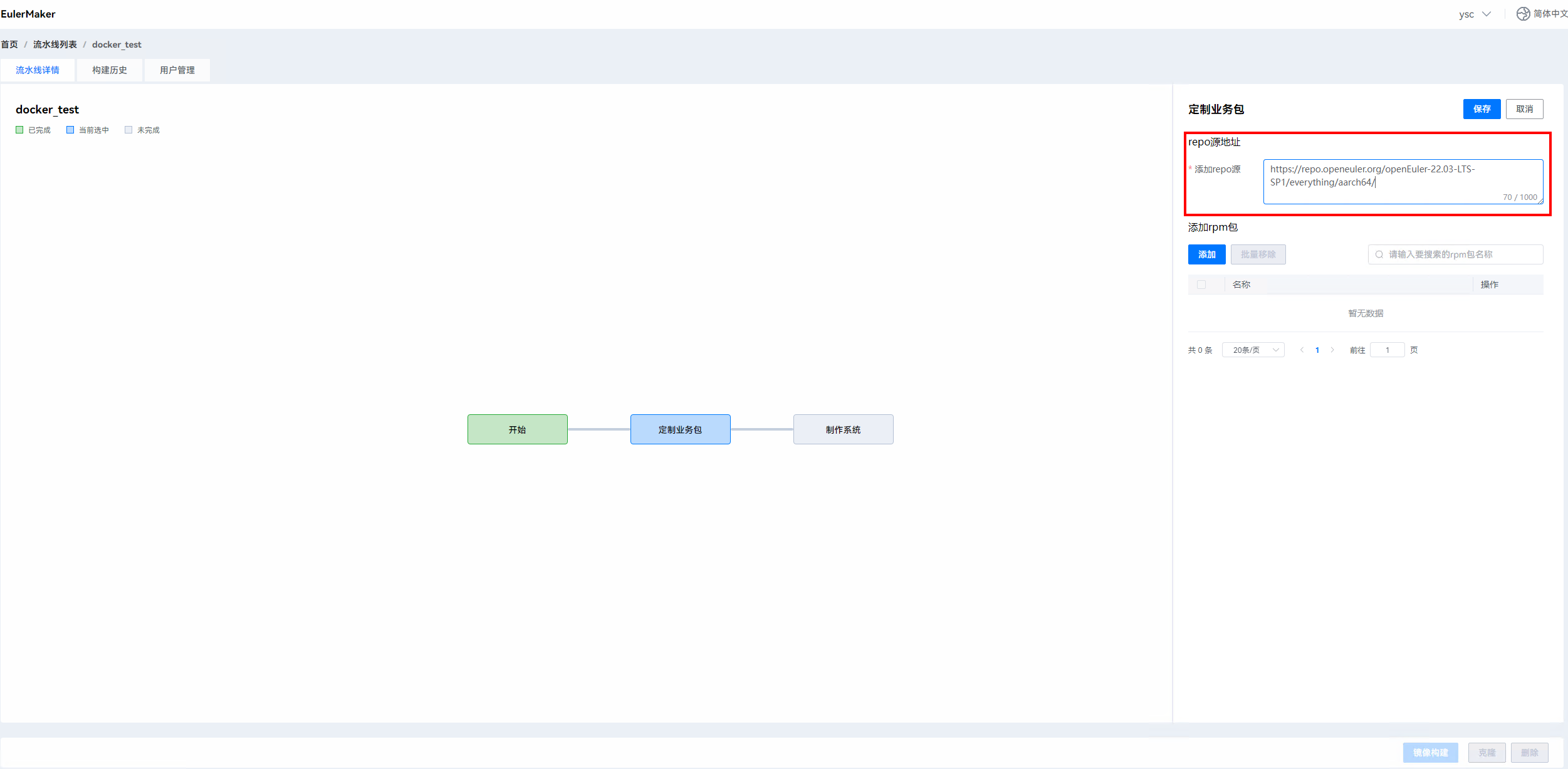
添加RPM包:配置好正确的REPO源后, 点击添加按钮, 弹出添加RPM包弹窗, 勾选需要的RPM包, 也可以通过弹窗右上角搜索需要的RPM包, 点击确认即可保存。若要删除已添加的RPM包, 点击RPM包表格操作列的移除或者勾选需要删除的RPM包, 点击批量移除按钮即可。
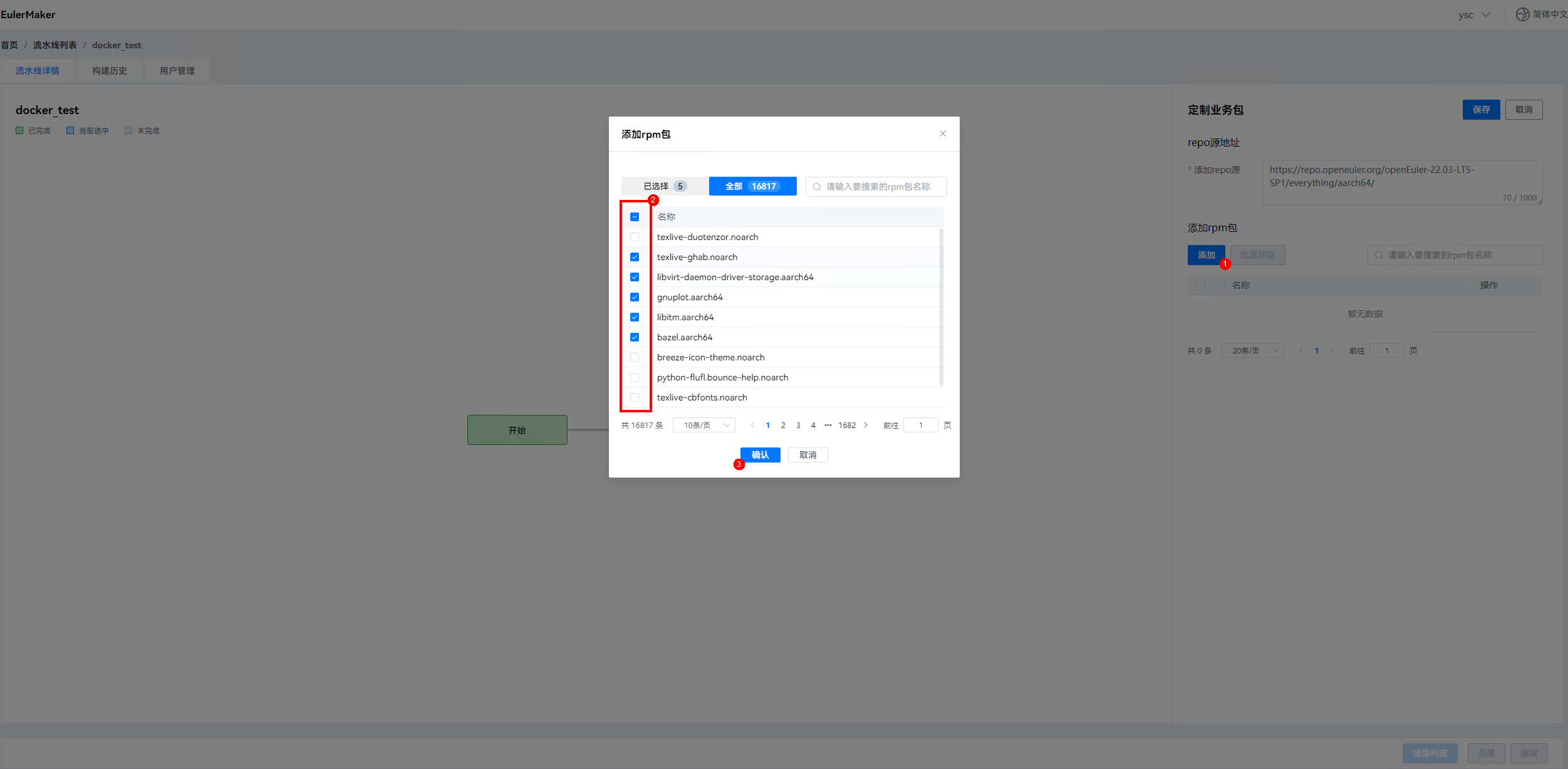
(3)镜像构建任务触发
完成上述配置后,保存修改信息,在页面下方点击镜像构建按钮,触发构建任务。
 点击制作系统按钮,后侧显示制作开始时间,结束时间等信息,下方显示构建日志。
点击制作系统按钮,后侧显示制作开始时间,结束时间等信息,下方显示构建日志。
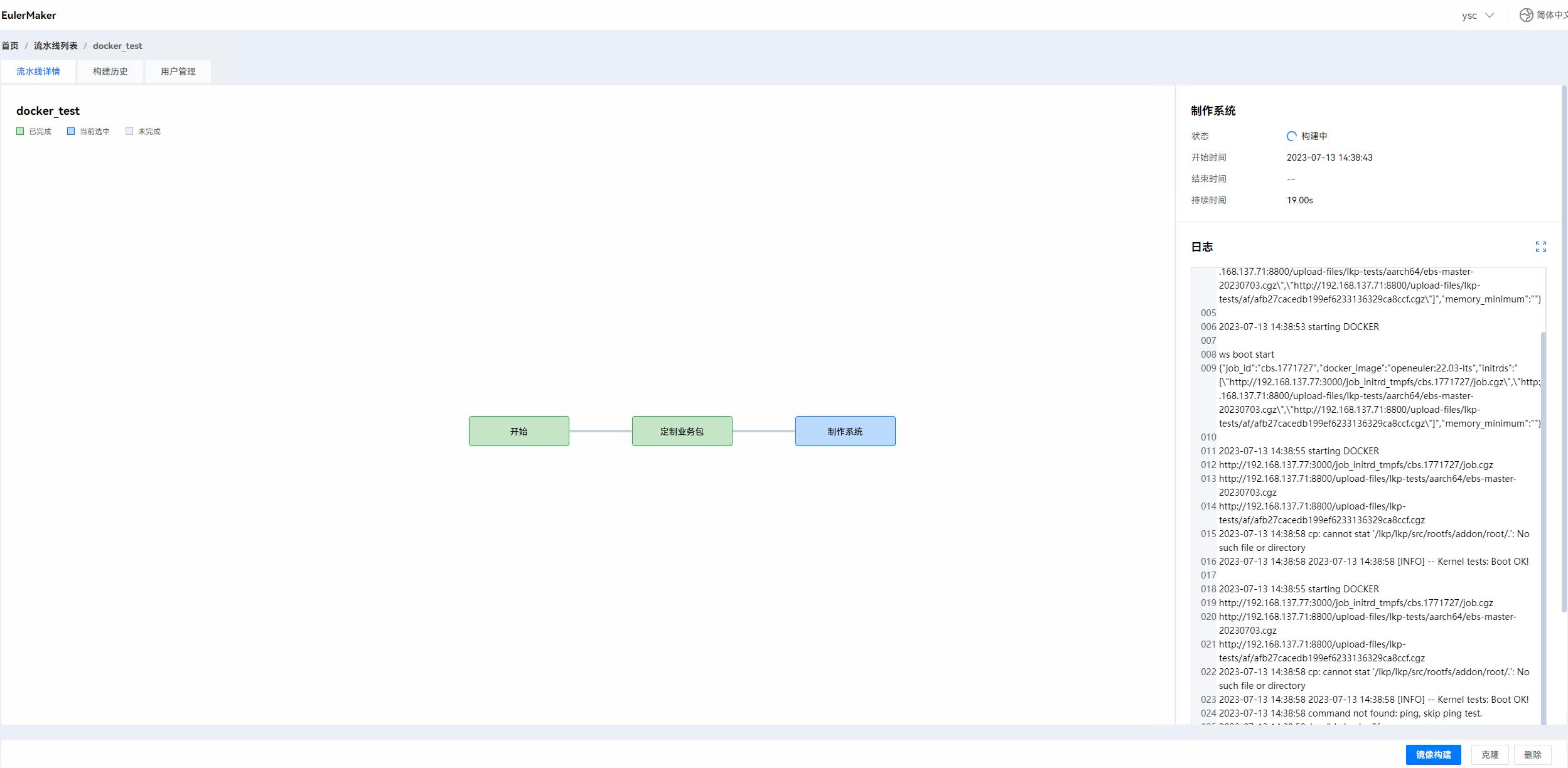
镜像构建完成后,点击镜像下载按钮跳转至下载镜像页面。
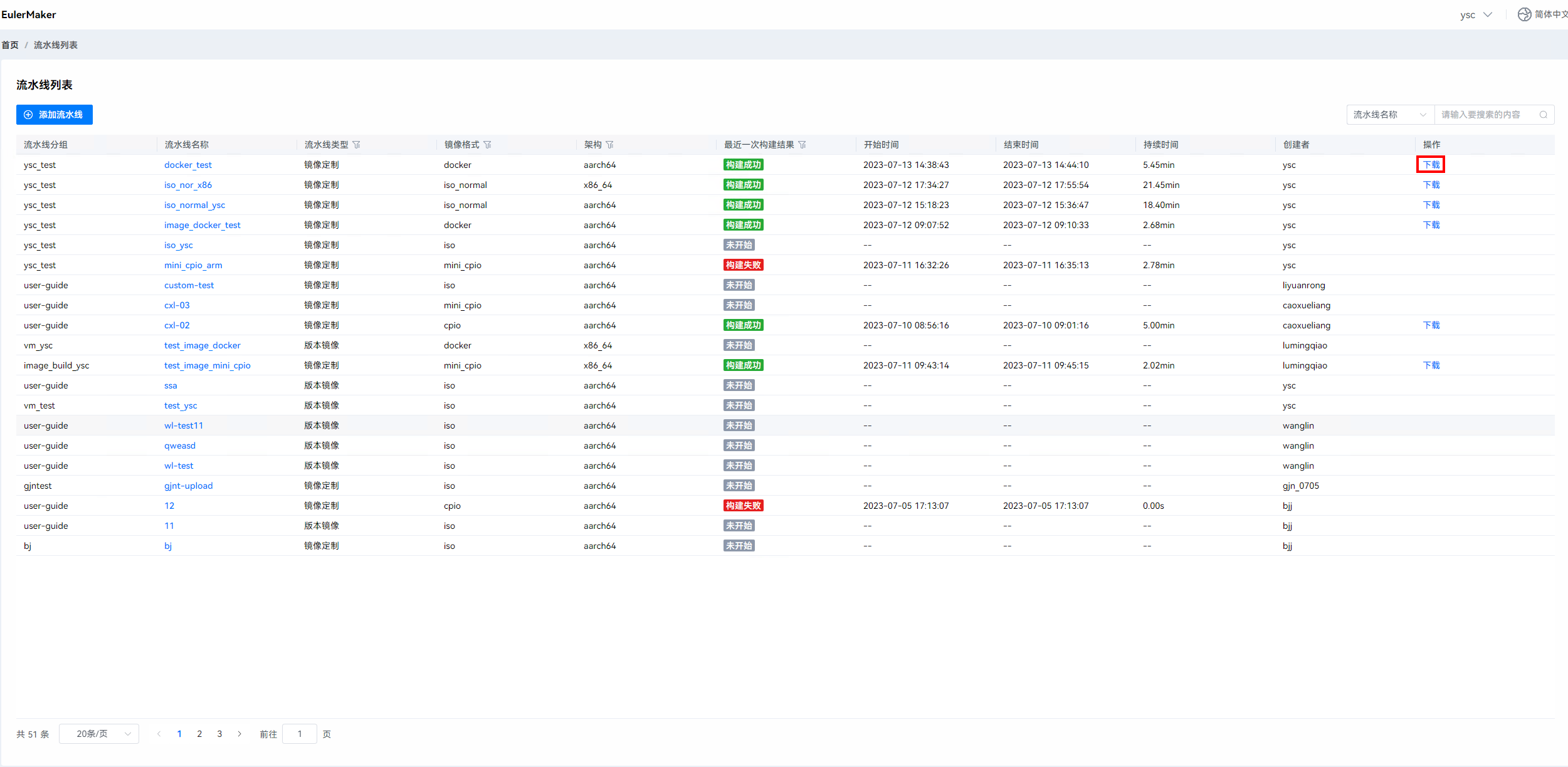
Docker镜像安装
在上一个章节中,已经构建出可用的Docker镜像,下面我们介绍如何在操作系统上启动Docker镜像。
1. 安装镜像
(1)准备一台openEuler操作系统作为实验机器,通过ssh的方式登录到远程服务器
[root@openeuler ~]# ssh root@119.8.238.181(2)创建临时目录,存放基于eulermaker制作的docker镜像
a. 创建临时目录
[root@openeuler ~]# mkdir /root/tmpb. 进入临时目录
[root@openeuler ~]# cd /root/tmpc. 下载docker镜像
[root@openeuler ~]# wget docker镜像的下载链接下载链接获取:前端页面该镜像操作列点击下载后跳转至repo源页面可获取对应镜像下载地址。


(3)安装docker,挂载docker镜像
a. 安装docker
[root@openeuler ~]# yum install -y docker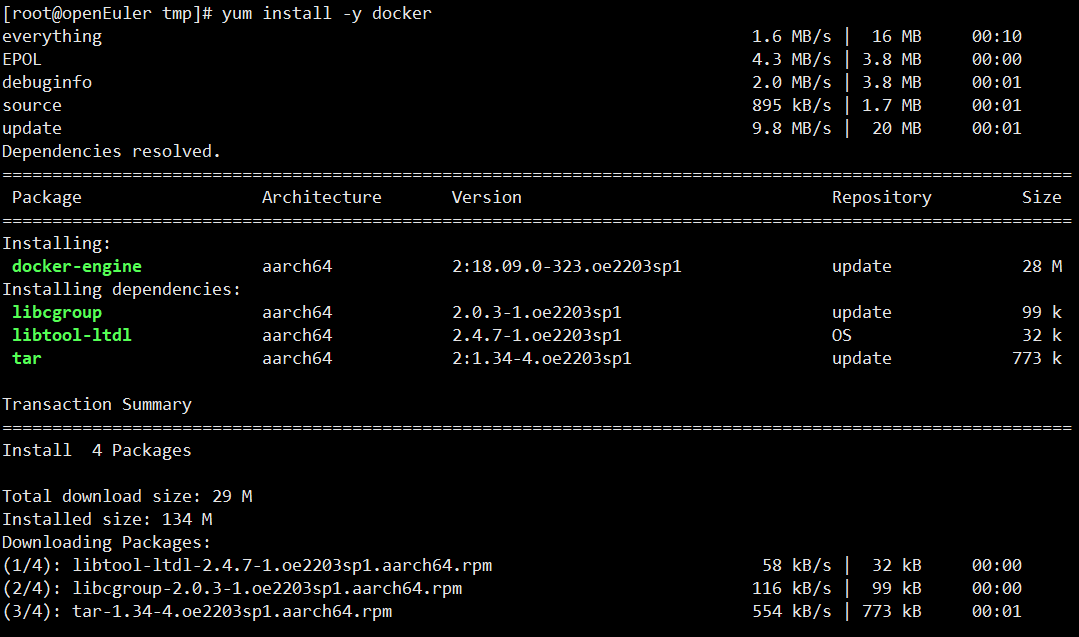
b. 挂载镜像
[root@openeuler ~]# docker import docker镜像 镜像名:TAG名c. 查看镜像是否被正常挂载
[root@openeuler ~]# docker images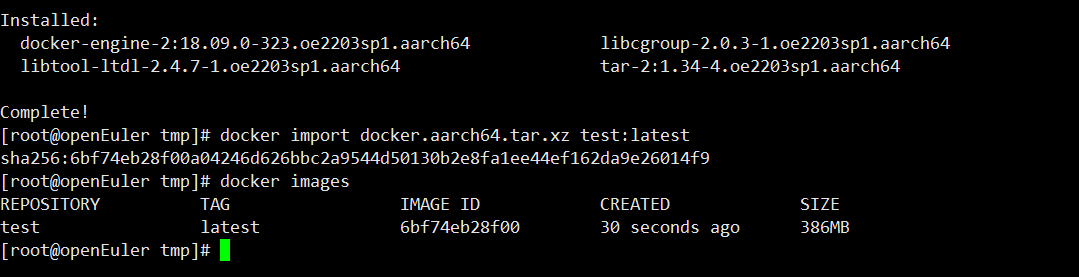
(4)创建容器,并进入到对应的容器中
a. 启动容器

[root@openeuler ~]# docker run -itd image_id /bin/bashb. 查看容器是否创建成功

[root@openeuler ~]# docker psc. 进入容器中
[root@openeuler ~]# docker run -itd container_id /bin/bash(5)查询上一章节中添加的软件包是否在镜像中
查询rpm包
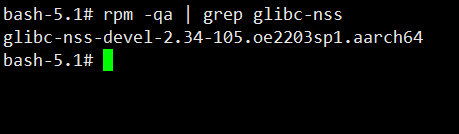
[root@openeuler ~]# rpm -qa | grep 软件包名称

